Se você comprou o R36S ou até mesmo uma outra versão dele como o R36H ou o R35S, precisa entender uma coisa logo de cara: o microSD desses consoles é frágil e dá problema… mais cedo ou mais tarde. E, quando isso acontecer, você corre o risco de perder todos os seus jogos, BIOS, saves e configurações.
Mas fica tranquilo. Neste guia, você vai aprender como fazer backup no R36S ou qualquer outra versão da forma certa, com métodos simples, eficientes e que funcionam tanto no Windows, Mac, Linux e até no seu celular. Assim, você garante que seus dados estão seguros e evita dor de cabeça no futuro.
Mas antes de irmos para o conteúdo, segue o vídeo completo no canal do GFbox:
Por Que Fazer Backup no R36S é Tão Importante?
O microSD que vem no R36S é, na maioria das vezes, de baixíssima qualidade. Isso significa que ele pode apresentar defeitos de uma hora para outra — e quando isso acontece, você perde tudo: sistema, jogos, BIOS, saves e até as suas personalizações.
Fazer backup não é só uma recomendação, é praticamente uma obrigação para quem quer preservar o console funcionando perfeitamente.
O Que Você Vai Precisar Para Fazer o Backup no R36S
- Um computador (Windows, Mac ou Linux) ou até um celular com espaço livre
- Um HD externo, pendrive, SSD ou armazenamento em nuvem
- Programas de compactação (opcional, mas recomendado)
- Seu R36S e o microSD do console
Passo a Passo: Como Fazer Backup no R36S
A seguir, você vai ver os principais métodos de backup. Escolha o que for mais prático para você.
Método 1 – Backup Manual das Partições (Funciona em Qualquer Sistema)
Esse é o método mais simples e direto. Ideal para quem quer apenas copiar os arquivos essenciais.
Passo a Passo:
- Insira o microSD no seu computador.
- Duas partições vão aparecer:
- EasyRoms — onde ficam as ROMs (jogos), BIOS, temas e saves.
- Boot — arquivos essenciais para inicialização do console.
- Copie a partição EasyRoms inteira.
Nela estão os seus jogos, BIOS e configurações.
- Depois, copie também a partição Boot.
- Crie uma pasta para cada partição no seu HD, SSD ou nuvem, nomeie como quiser (ex.: Backup R36S) e cole os arquivos correspondentes de cada partição.
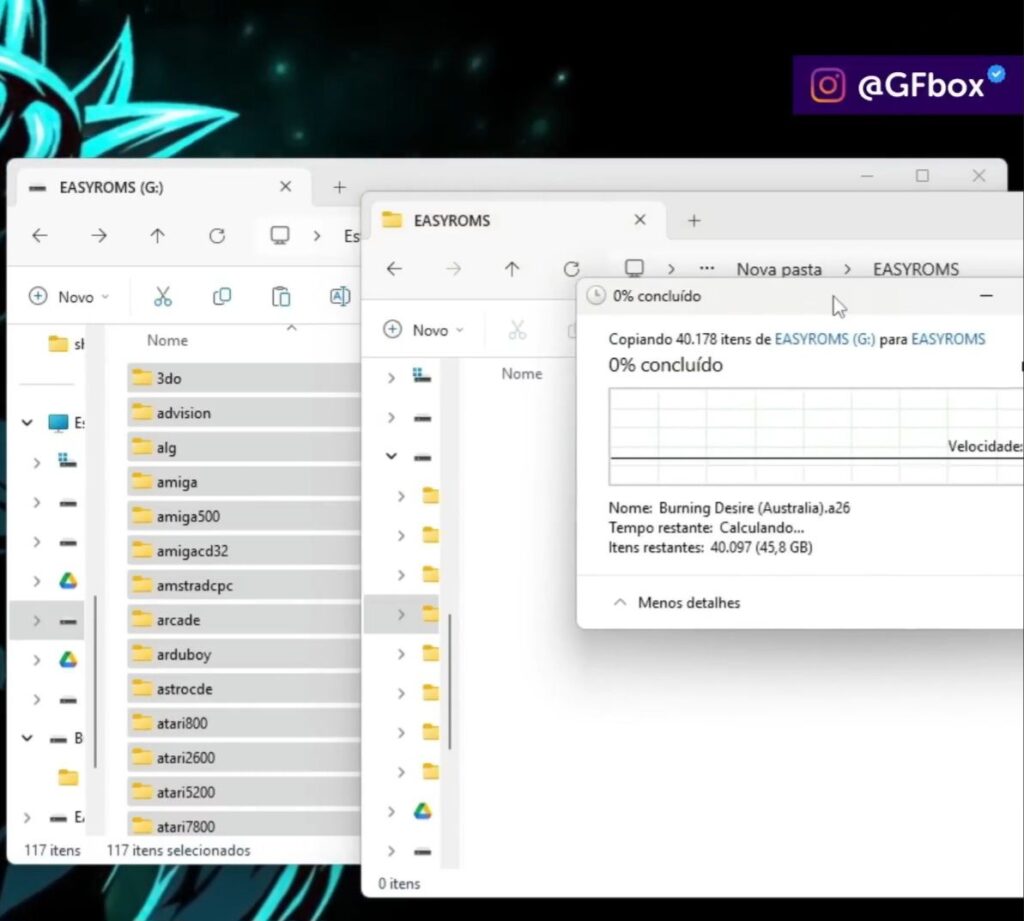
- Backup feito.
Importante: Dependendo do tamanho do seu microSD, o backup pode ocupar bastante espaço. Verifique isso antes.
Problema Comum no Windows: MicroSD Não Aparece
Se ao conectar o microSD ele não aparecer no Windows, siga estes passos:
- Acesse “Criar e formatar partições do disco” (pesquise no menu iniciar).
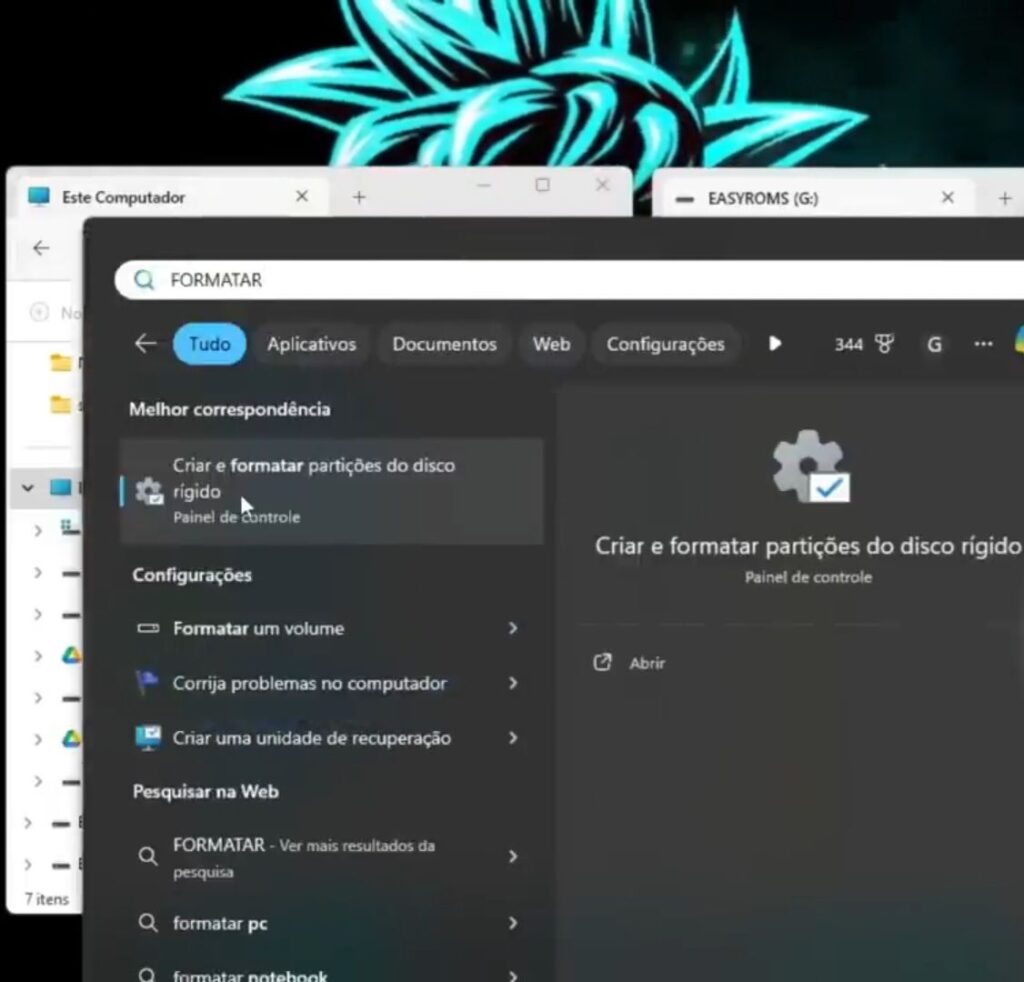
- Localize seu microSD na lista.
- Clique com o botão direito na partição que não tem letra.
- Selecione “Alterar letra e caminho da unidade” e depois clique em “Adicionar”.
- Escolha uma letra (ex.: F:) e confirme.
Agora seu microSD aparecerá normalmente.
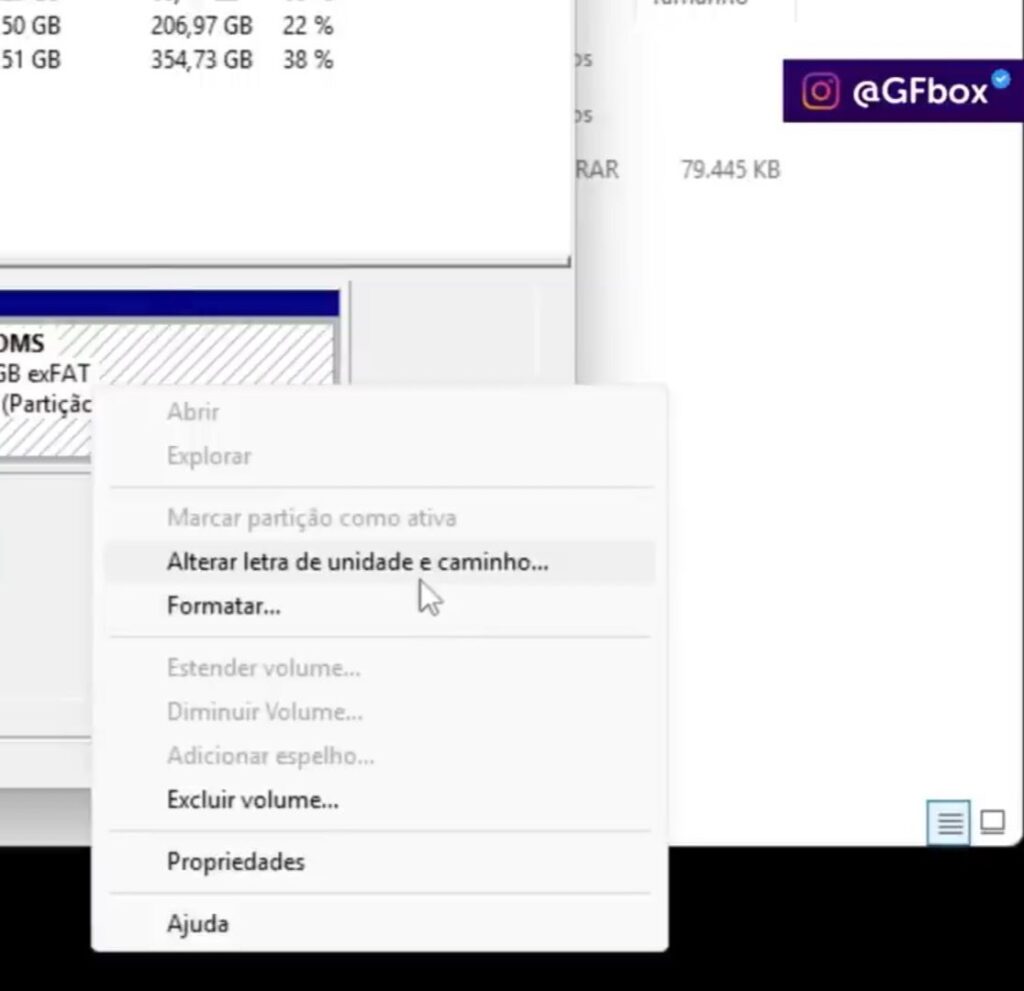
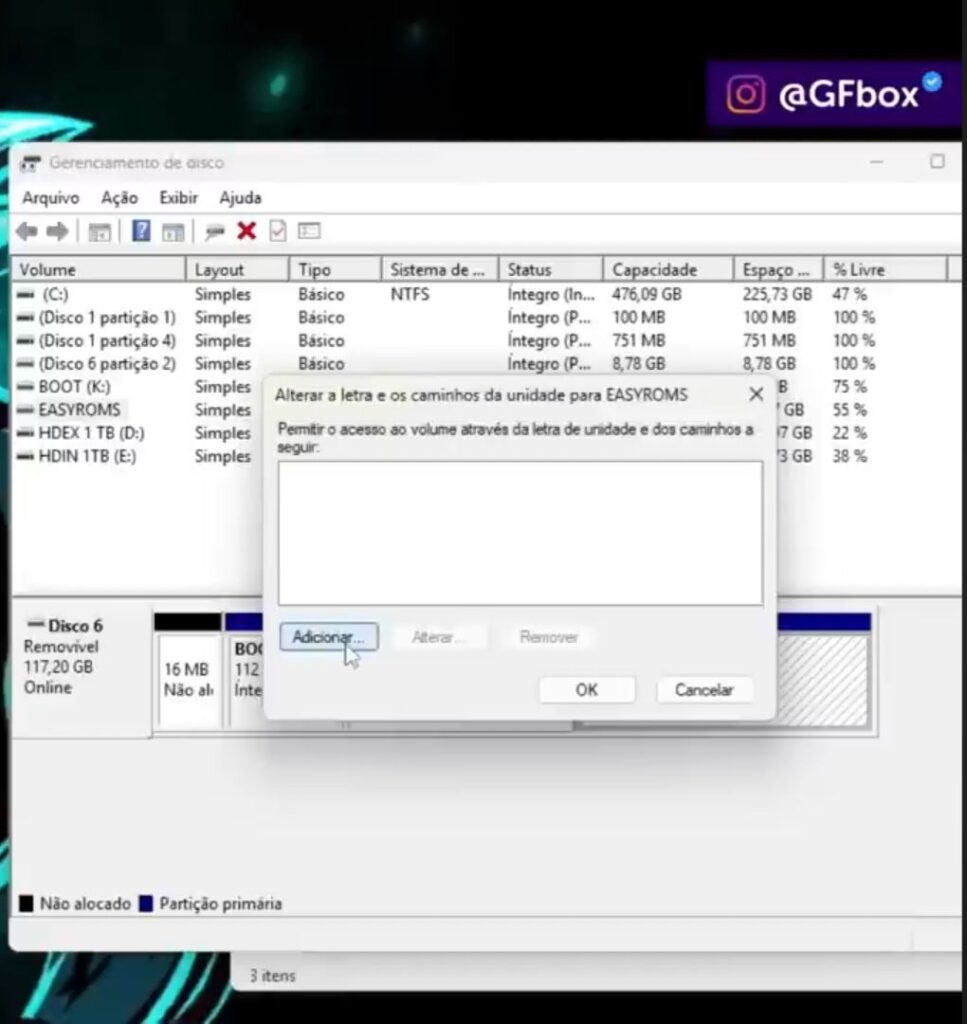
Método 2 – Compactando Seus Arquivos (Economiza Espaço)
Se você quer economizar espaço no backup, pode compactar as pastas.
Passo a Passo:
- Instale um programa de compactação como WinRAR ou 7-Zip.
- De um control A dentro sa pasta EasyRoms e com o botão direito, selecione no WInRAR “Adicionar para o arquivo…”.
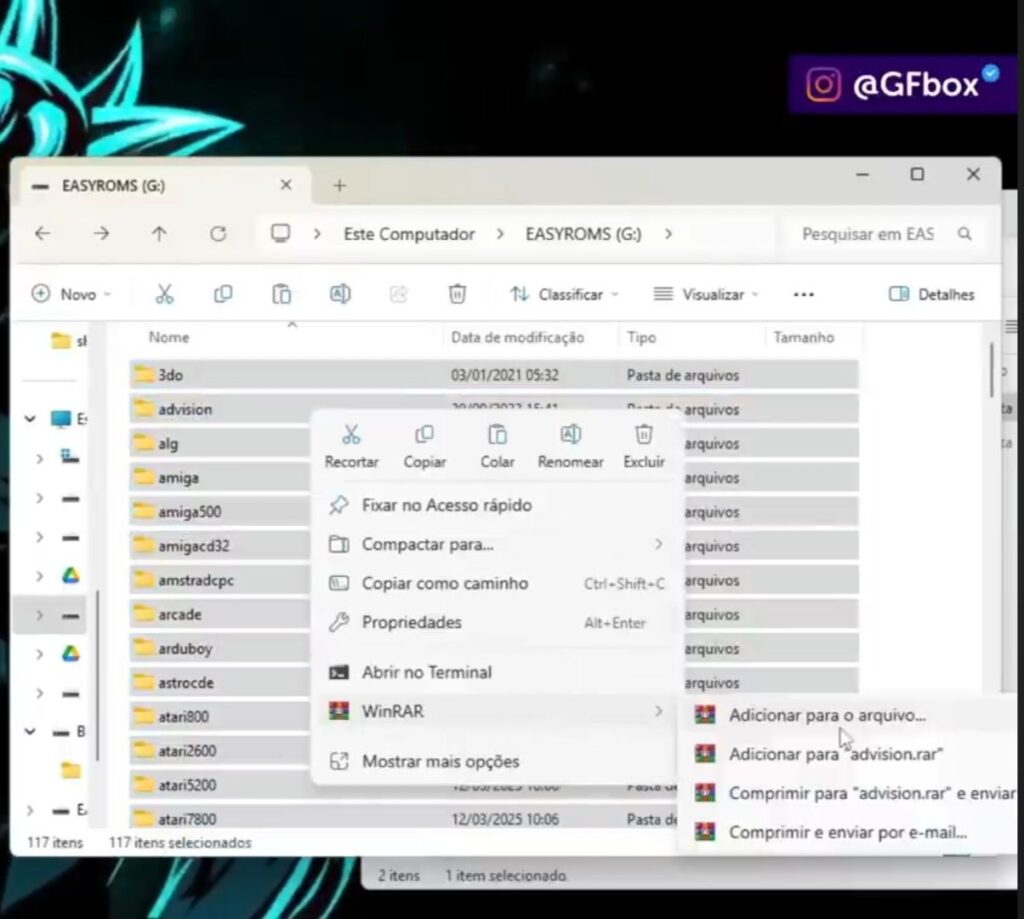
- Configure:
- Nome: EasyRoms
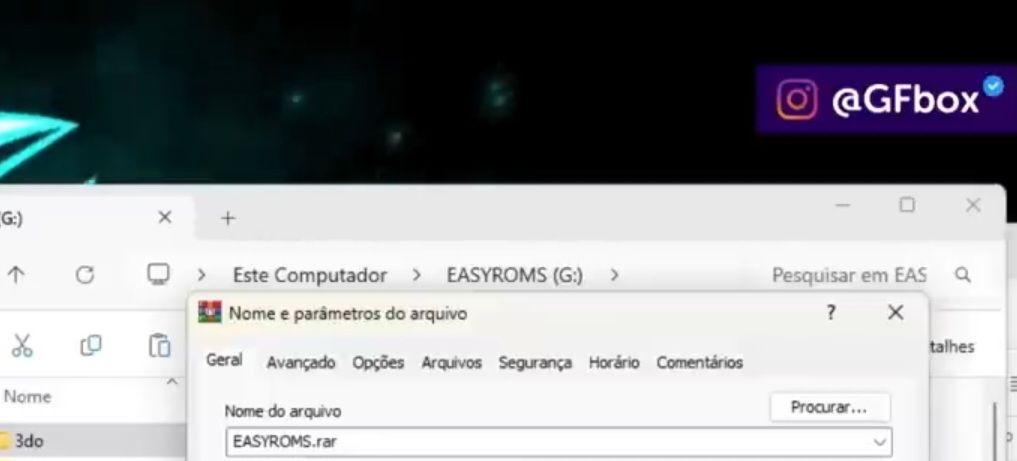
- Método de Compactação: Ótima

- Tamanho do dicionário: entre 32 a 128 MB

- Clique em “OK” e aguarde a compactação.
- Repita o mesmo para a pasta Boot.
- Guarde os arquivos
.RARou.ZIPno seu HD, SSD ou nuvem.
Vantagem: De um backup de 48 GB, é possível reduzir para 28 ou 30 GB dependendo dos arquivos.
Método 3 – Fazendo uma Imagem Completa do MicroSD (Backup Profissional)
Esse método cria uma imagem completa do microSD, incluindo dados visíveis e invisíveis. É perfeito para migração ou restauração total.
Passo a Passo:
- Baixe o programa USB Image Tool.
- Abra o programa USB Image Tool.
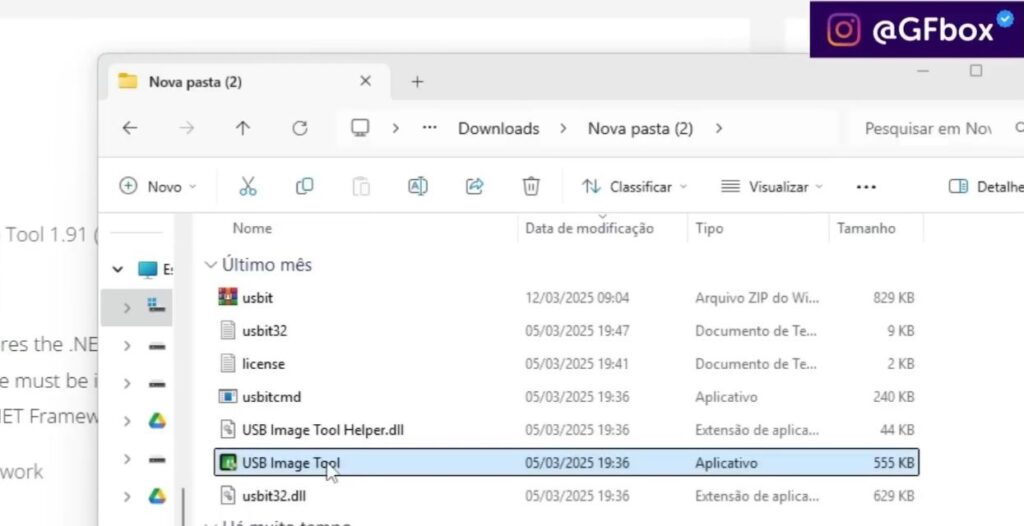
- Clique em “Backup”.
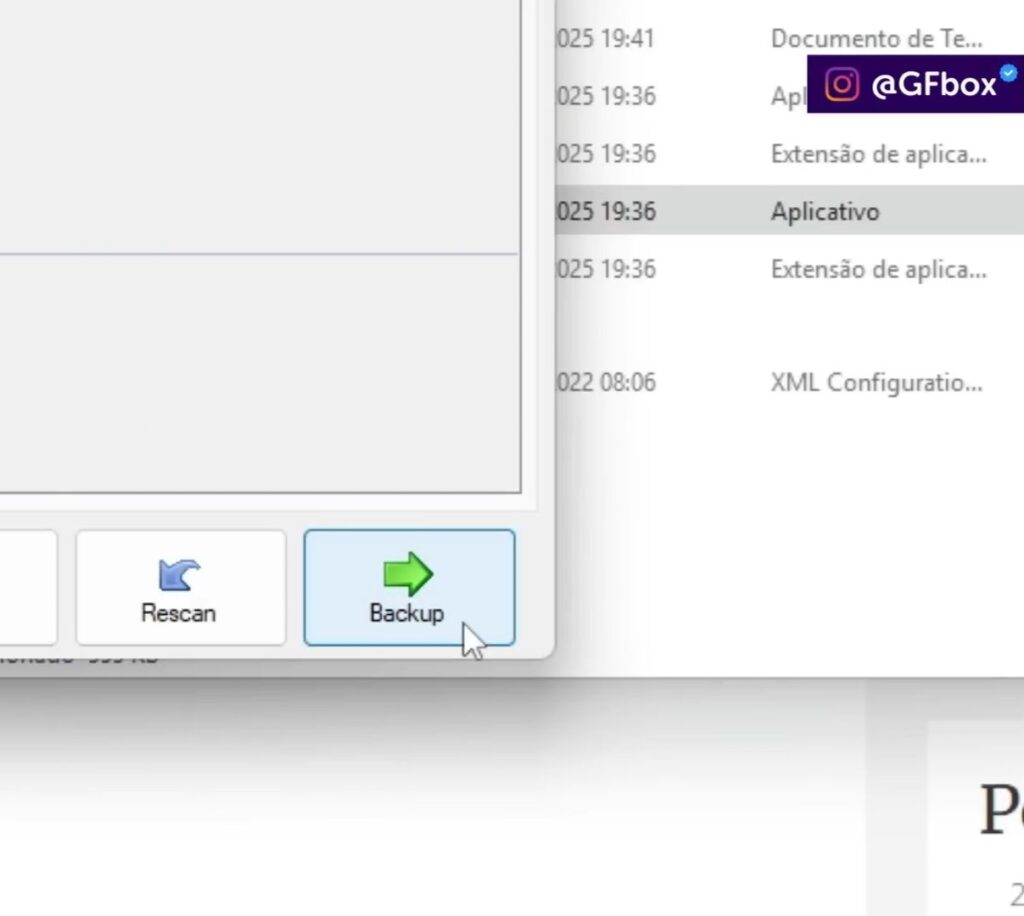
- Escolha onde salvar e nomeie (ex.: microSD-R36S-2025.img).
- Aguarde a finalização.
O arquivo gerado terá exatamente o tamanho do microSD (ex.: 64 GB, 128 GB).
Observação: Se preferir, pode usar também o programa Win32 Disk Imager, mas ele pode ter incompatibilidade com o Google Drive instalado no PC.
Onde Salvar Seu Backup do R36S
- HD externo
- SSD portátil
- Pendrive grande (64GB, 128GB ou mais)
- Armazenamento em nuvem (Google Drive, OneDrive, Mega, entre outros)
Dica: Sempre tenha dois backups em locais diferentes. Se perder um, o outro te salva.
Suporte Especializado no WhatsApp
Se você tiver dificuldade em qualquer etapa ou precisar de ajuda técnica, existe um time preparado do GFbox para te ajudar via WhatsApp. Eles vão te orientar de forma clara e prática, resolvendo seu problema sem enrolação, é só clicar no link aqui.
Up no Consolinho
Quer deixar seu R36S otimizado, organizado e ainda mais completo? Com o serviço de Up no Consolinho, você recebe:
- Temas atualizados e personalizados
- BIOS organizadas corretamente
- Catálogo de jogos otimizado
- Sistema funcionando de forma fluida e sem bugs
Conclusão
Fazer backup no R36S não é frescura, é necessidade. Isso garante que seu console continue funcionando por muito mais tempo e que você não perca seus jogos, BIOS e configurações.
Utilizando qualquer um dos métodos que você aprendeu aqui, seus dados estarão seguros. E, se quiser otimizar seu console ou precisar de suporte especializado, você pode contar tanto com o time no WhatsApp quanto com o serviço de Up no Consolinho.
Gostou desse conteúdo? Então salve esse artigo nos favoritos e compartilhe com quem também tem um R36S.
Valeu e Tamo Junto! 🤙🏽
Links Úteis
Produtos GFbox
Suporte especializado no WhatsAPP
Artigos Relacionados
R36H: O Console Portátil Barato que Surpreende em 2025
Como Exibir a Partição EasyRoms no Windows: Guia Definitivo para R36S/R35S
Como Rodar Games de PC com Ports no R35S/R36S/R36H (Guia Completo)

